Sådan får du din printer online, hvis den vises offline

Har du sendt filer til din printer, men den siger "Offline"? Læs vores trinvise vejledning til at få din printer online igen.
Hvis du planlægger at stoppe med at bruge Spotify , eller hvis du bruger musikstreamingtjenesten på en offentlig eller delt enhed, bør du logge ud af din Spotify-konto overalt. Denne vejledning viser dig, hvordan du logger ud af Spotify-appen på din mobilenhed, desktop og internettet.
Vi deler også et par Spotify-kontosikkerhedstip, der hjælper dig med at holde din konto sikker.
Sådan logger du ud af din Spotify-konto på alle enheder
Ønsker du ikke længere at være en af Spotifys abonnenter? Før du stopper med at bruge tjenesten eller sletter din konto, skal du sikre dig, at du har logget ud af alle enheder. Det kan du nemt gøre ved at gå til Spotify.com og logge ind på din konto.
Når du har logget ind på Spotify, skal du klikke på knappen Profil i øverste højre hjørne af siden og vælge Konto i rullemenuen. Dette bringer dig til Spotifys kontooversigtsside . Rul ned til bunden af siden.
Du vil se en sektion kaldet Log ud overalt og klik på knappen mærket Log ud overalt .
Spotify bemærker, at det vil tage op til en time at logge dig ud af webafspilleren. Dette inkluderer din webbrowser, iPhone-appen, Android-appen og alle desktop-apps.
Hvis du også har logget ind på Spotify på andre enheder såsom Samsung smart-tv'er, Amazon smartenheder, spillekonsoller osv., så skal du logge ud af disse enheder separat. For at gøre dette skal du gå til Spotifys side med kontoindstillinger og klikke på fanen Apps i venstre rude.
Gå nu gennem listen over apps på denne side, og klik på knappen Fjern adgang ud for hver af dem, du vil logge ud af. Du bør helt sikkert fjerne alle gamle enheder fra denne liste, selvom de er offline i øjeblikket.
Endelig bør du sikre dig, at dit Spotify Premium- abonnement er udløbet og ikke skal fornyes automatisk. Dette sikrer, at du ikke bliver ved med at blive opladet, selv efter du holder op med at bruge Spotify.
Du kan gøre dette ved at gå til Spotify-webstedet, logge ind og gå over til siden med kontoindstillinger . Under Din plan skal du klikke på Skift plan og rulle ned til Annuller Spotify . Klik nu på Annuller Premium , og du er færdig.
Sådan logger du ud af Spotify på iPhone eller iPad
For at logge ud af Spotify-appen på din Apple-enhed skal du først åbne Spotify-appen på iOS. Klik nu på tandhjulsikonet i øverste højre hjørne af Spotify-appens startside. Dette åbner Spotify-indstillinger.
Rul til bunden, og tryk på Log ud- knappen, og tryk derefter på Log ud igen for at logge ud af Spotify.
Sådan logger du ud af Spotify på Android
Du kan også ganske nemt logge af Spotifys mobilapp på Android. Husk, at logge ud sletter ikke nogen af dine Spotify-playlister eller data omkring sange eller podcasts, som du lytter til.
For at logge ud skal du åbne Spotifys Android-app og gå til startsiden. Klik på tandhjulsikonet i øverste højre hjørne for at åbne Spotify-indstillinger. Rul til bunden, og tryk på Log ud .
Sådan logger du ud af Spotify på nettet
Når du er færdig med at bruge Spotifys webafspiller på Windows, Mac eller Linux, kan du logge ud af Spotify. Klik på knappen Profil i øverste højre hjørne på Spotify.com, og vælg Log ud fra rullemenuen.
Sådan logger du ud af Spotify på Mac og Windows
Hvis du vil logge ud af Spotifys app på din Mac eller Microsoft Windows-enhed, skal du åbne appen og klikke på pil ned -ikonet i øverste højre hjørne. Klik nu på Log ud for at logge ud af Spotify.
Alternativt kan du også bruge en tastaturgenvej til at logge ud af din Spotify-konto. På Spotify til Windows skal du trykke på Ctrl + Shift + W for at logge ud, og på Spotify til Mac skal du bruge Command + Shift + W .
Hvorfor Spotify muligvis logger dig ud tilfældigt
Hvis du bliver tilfældigt logget ud af din Spotify-konto, er der et par grunde til, at dette kan ske. Måske den mest almindelige årsag er utilsigtet sletning af cookies og andre data på din browser. Hvis du har gjort dette, skal du muligvis logge ind igen for at bruge Spotifys webafspiller.
En anden mulighed er, at du bruger din Spotify-konto i en anden region. Hvis du har oprettet en Spotify-konto i Indien, og du forsøger at få adgang til den i USA eller andre lande, skal du logge ind fra Indien hver 14. dag.
Du kan bruge en VPN til hurtigt at logge ind på kontoen én gang fra dens "hjemme"-region, og du er indstillet til to uger.
Hvis du har fulgt trinene i denne vejledning, er det en anden grund til, at du muligvis er logget ud af din enhed. Især hvis du deler din Spotify-konto med andre, er der en chance for, at en anden brugte Log Out Everywhere -muligheden fra Spotify.com. Dette vil bede dig om at logge ind på din Spotify-konto igen.
En dyster mulighed er, at din Spotify-konto kan være blevet hacket. I dette tilfælde er dit bedste bud at nulstille din Spotify-adgangskode og prøve at logge ind igen.
Sådan sikrer du din Spotify-konto
Der er flere trin, du kan tage for at beskytte din Spotify-konto. Den første involverer at fjerne linket til din Facebook-konto fra Spotify. Hvis du bruger en Facebook-konto til at logge ind på andre tjenester, og Facebook-kontoen bliver kompromitteret, kan du miste adgangen til alle de tjenester, der er knyttet til den.
Derfor er det bedre at have en direkte linket konto på Spotify og bruge en stærk adgangskode til at beskytte den. Hvis du kender den e-mailadresse, du bruger til at logge ind på Facebook, kan du gå til Spotify.com og bruge siden med glemt adgangskode til at skifte til en e-mail-baseret konto.
Efter at have gjort dette, bør du også aktivere to-faktor-godkendelse på din e-mailadresse. Dette vil øge sikkerheden på din konto. Spotify i sig selv understøtter endnu ikke to-faktor-godkendelse, så du kan ikke gøre meget andet end at bruge en stærk adgangskode for at forhindre, at din konto bliver hacket.
Gå derefter til Spotifys linkede apps- side og fjern adgangen til alle apps, du ikke bruger. Herefter skal du sikre dig, at din mobile enhed eller din stationære computer har alle de nyeste software- og sikkerhedsopdateringer. Opdater endelig Spotify-appen til den nyeste version, hvis du ikke allerede har gjort det.
Lad musikken spille
Hvis du er tilfreds med sikkerheden på din Spotify-konto, kan du få mest muligt ud af dit abonnement ved at uploade sange fra din egen samling til Spotify . Hvis du vil introducere børn til Spotify, kan du også tjekke Spotify Kids ud .
Til sidst, hvis du er en spirende kunstner, kan du se her, hvordan du indsender din egen musik til Spotify .
Sådan logger du alle enheder ud fra Spotify på Android TV
Android TV-brugere kan også nyde at lytte til sange eller se videopodcasts på Spotify-appen. Der er en masse originale Spotify-podcasts, som kan nydes på storskærm. Før du går videre, skal du kontrollere, om du bruger den nyeste version af appen på dit Android TV for at undgå en buggy-oplevelse. Sådan gør du.
Trin 1: Gå til Play Butik på dit Android TV.
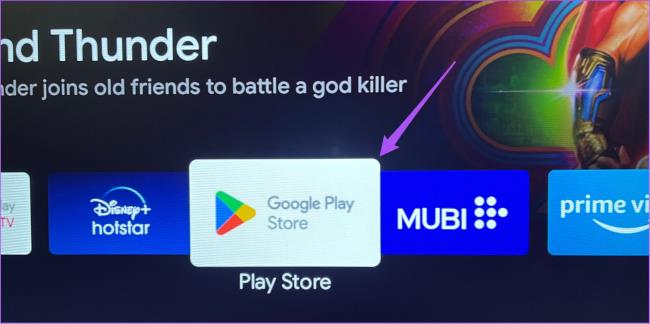
Trin 2: Vælg dit profilikon fra øverste højre hjørne.
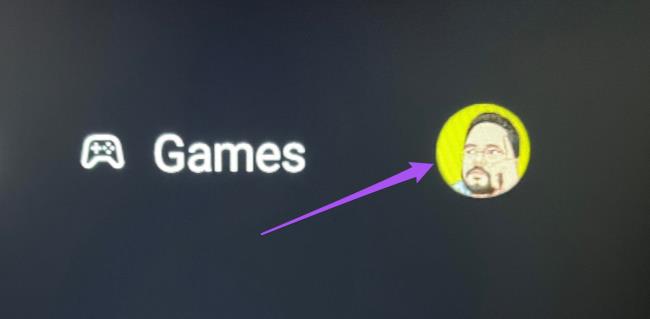
Trin 3: Vælg Administrer apps og spil fra menuen til venstre.
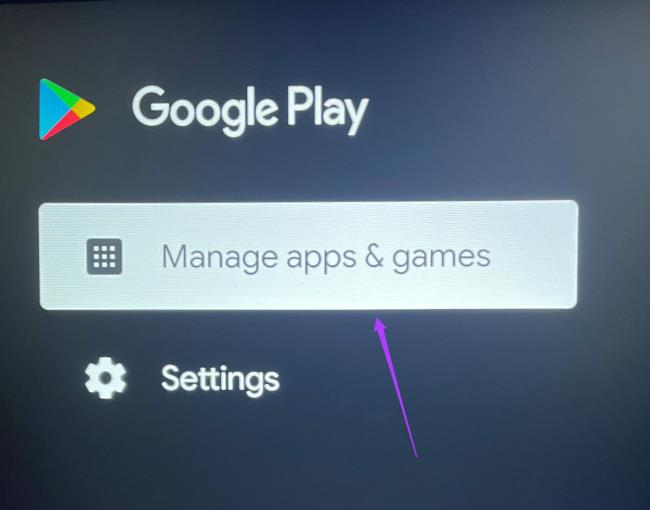
Trin 4: Vælg indstillingen Opdateringer.
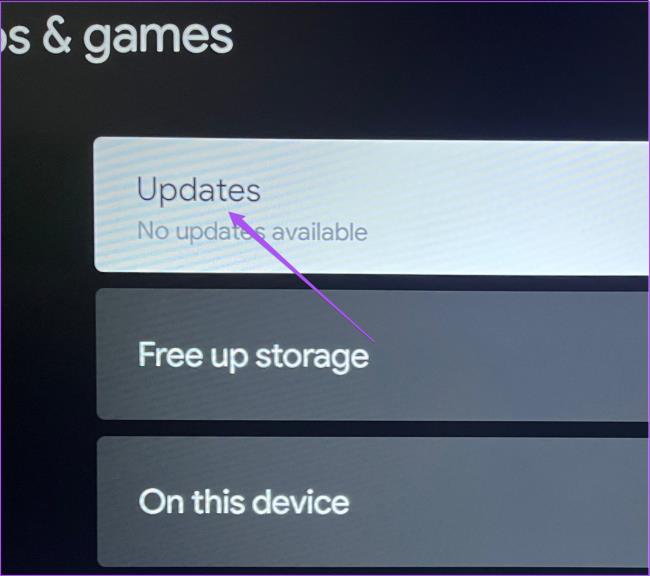
Trin 5: Vælg Søg efter opdateringer.
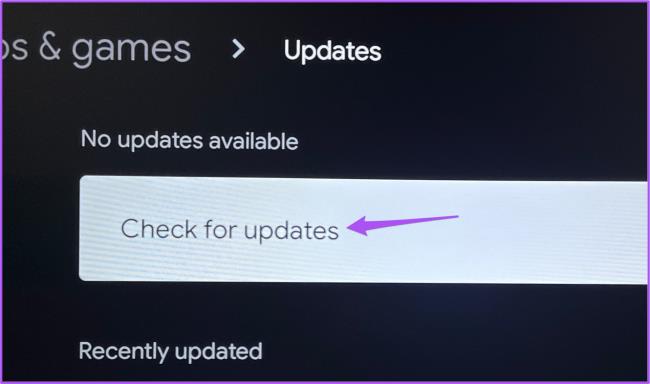
Trin 6: Hvis der er en tilgængelig opdatering, skal du downloade og installere den på dit Android TV.
Sådan kan du logge ud af din Spotify-konto på dit Android TV.
Trin 1: Åbn Spotify-appen på dit Android TV.
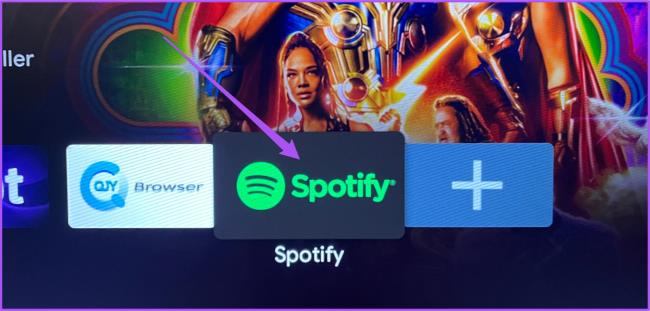
Trin 2: Gå til venstre menu og vælg Indstillinger.
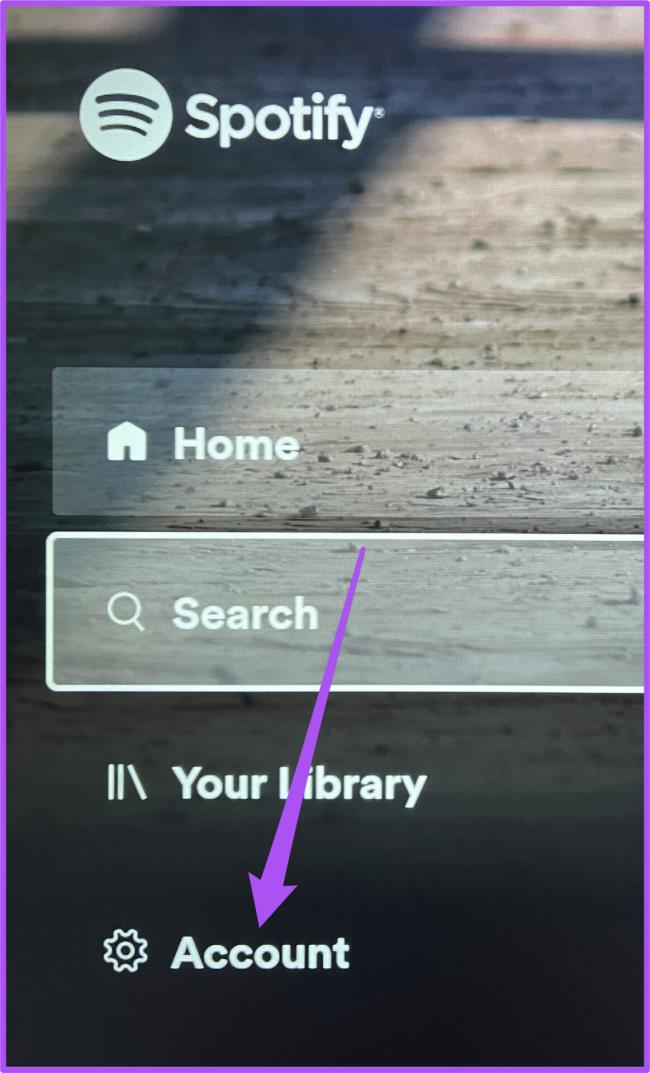
Trin 3: Vælg Glem mig på denne enhed under Skift bruger.
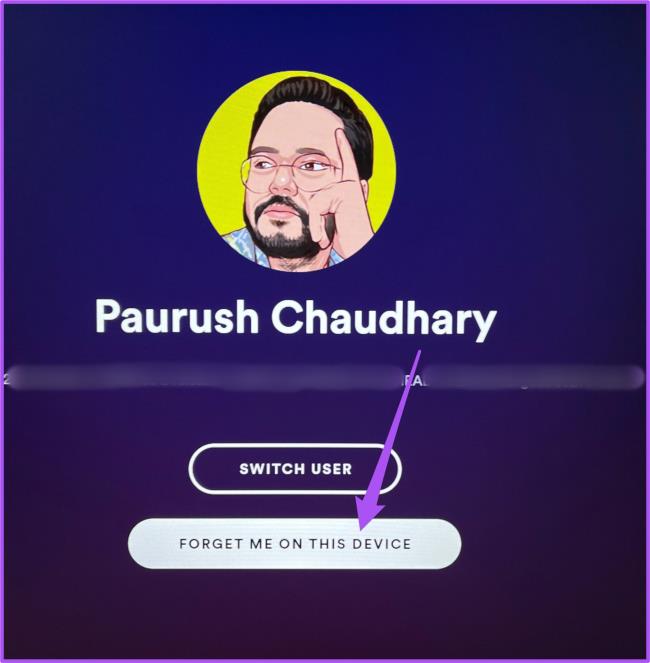
Hvis du oplever problemer med Spotify på dit Android TV, har vi samlet en liste over løsninger til at rette op på, at Spotify-appen ikke fungerer på Android TV.
Har du sendt filer til din printer, men den siger "Offline"? Læs vores trinvise vejledning til at få din printer online igen.
Se, hvordan du kan tjekke, hvor meget din skærmtid er på din Windows 11-computer. Her er de trin, du skal følge.
Lær hvordan du kan fjerne Yahoo Search som din standardsøgemaskine i Chrome. Find nyttige tips til at genoprette dine browserindstillinger.
Hvis du har glemt en adgangskode, men den er gemt på din computer, kan du finde ud af, hvordan du tilgår dine gemte Windows-adgangskoder. Få adgang til dine gemte adgangskoder nemt.
I modsætning til andre tv-streamingtjenester tilbyder Peacock TV en gratis plan, der lader brugere streame op til 7500 timers udvalgte film, tv-serier, sportsshows og dokumentarer uden at betale en skilling. Det er en god app at have på din streamingenhed, hvis du har brug for en pause fra at betale Netflix abonnementsgebyrer.
Zoom er en populær videokonference- og mødeapp. Hvis du er til et Zoom-møde, kan det være nyttigt at slå lyden fra dig selv, så du ikke ved et uheld afbryder taleren, især hvis mødet er stort, som et webinar.
Det føles godt at "klippe snoren over" og spare penge ved at skifte til streamingtjenester som Netflix eller Amazon Prime. Kabelselskaber tilbyder dog stadig visse typer indhold, du ikke finder ved at bruge en on-demand-tjeneste.
Facebook er det største sociale medie-netværk, hvor milliarder af mennesker bruger det dagligt. Men det betyder ikke, at det ikke har nogen problemer.
Du kan bruge Facebook til at holde kontakten med venner, købe eller sælge produkter, deltage i fangrupper og meget mere. Men der opstår problemer, når du bliver føjet til grupper af andre mennesker, især hvis den gruppe er designet til at spamme dig eller sælge dig noget.
Mange mennesker kan lide at falde i søvn og lytte til musik. Når alt kommer til alt, med antallet af afslappende playlister derude, hvem ønsker ikke at falde i dvale til de blide anstrengelser fra en japansk fløjte.
Skal finde eller kontrollere den aktuelle BIOS-version på din bærbare eller stationære computer. BIOS- eller UEFI-firmwaren er den software, der som standard kommer installeret på dit pc-bundkort, og som registrerer og kontrollerer den indbyggede hardware, herunder harddiske, videokort, USB-porte, hukommelse osv.
Få ting er så frustrerende som at skulle håndtere en intermitterende internetforbindelse, der bliver ved med at afbryde og oprette forbindelse igen. Måske er du i gang med en presserende opgave, binger på dit yndlingsprogram på Netflix eller spiller et ophedet onlinespil, for så pludselig at blive afbrudt uanset årsagen.
Der er tidspunkter, hvor brugere udtømmer alle deres muligheder og tyr til at nulstille deres BIOS for at reparere deres computer. BIOS'en kan blive beskadiget på grund af en opdatering, der er gået galt, eller på grund af malware.
Når du surfer på internettet, registrerer din browser adresserne på hver webside, du støder på i dens historie. Det giver dig mulighed for at holde styr på tidligere aktivitet og hjælper dig også med at besøge websteder hurtigt igen.
Roblox er et af de mest populære onlinespil, især blandt de yngre demografiske grupper. Det giver spillerne muligheden for ikke kun at spille spil, men også at skabe deres egne.
Online produktivitetsværktøjer giver mange muligheder for at automatisere arbejdsgange eller bruge apps og app-integrationer til at organisere dit liv og arbejde mere effektivt. Slack er et populært samarbejdsværktøj, der tilbyder integrationer med tusindvis af andre apps, så du kan have funktionaliteten af flere apps på ét sted.
Adobe Illustrator er det førende program til at skabe og redigere vektorgrafik som logoer, der kan skaleres op eller ned uden at miste detaljer. Et afgørende kendetegn ved Illustrator er, at der er mange måder at opnå det samme mål på.
3D filamentprintere kan producere alt fra feriepynt til medicinske implantater, så der er ingen mangel på spænding i processen. Problemet er at komme fra din 3D-model til selve printet.
Hvis du har modtaget en computer i gave eller ønsker at købe en brugt eller nedsat model, så undrer du dig måske over, hvordan du kan se, hvor gammel din computer er. Selvom det ikke altid er en præcis eller ligetil proces, er det muligt at få en god idé om, hvor gammel din Windows-computer er ved at anvende et par tricks.
Selvom det er praktisk at give din telefon stemmekommandoer og få den til at reagere automatisk, kommer denne bekvemmelighed med store afvejninger i privatlivets fred. Det betyder, at Google konstant skal lytte til dig gennem din mikrofon, så den ved, hvornår den skal svare.
Hvis LastPass ikke kan oprette forbindelse til sine servere, skal du rydde den lokale cache, opdatere password manageren og deaktivere dine browserudvidelser.
Ønsker du at deaktivere Apple Software Update Skærmen og forhindre den i at vises på din Windows 11 PC eller Mac? Prøv disse metoder nu!
I denne tutorial viser vi dig, hvordan du ændrer standard zoomindstillingen i Adobe Reader.
Vi viser dig, hvordan du ændrer fremhævelsesfarven for tekst og tekstfelter i Adobe Reader med denne trin-for-trin vejledning.
For mange brugere bryder 24H2 opdateringen Auto HDR. Denne guide forklarer, hvordan du kan løse dette problem.
Krydsreferencer kan gøre dit dokument meget mere brugervenligt, organiseret og tilgængeligt. Denne guide lærer dig, hvordan du opretter krydsreferencer i Word.
Hvis du leder efter et forfriskende alternativ til det traditionelle tastatur på skærmen, tilbyder Samsung Galaxy S23 Ultra en fremragende løsning. Med
Overvejer du, hvordan du integrerer ChatGPT i Microsoft Word? Denne guide viser dig præcis, hvordan du gør det med ChatGPT-tilføjelsesprogrammet til Word i 3 enkle trin.
Har du brug for at planlægge tilbagevendende møder på MS Teams med de samme teammedlemmer? Lær hvordan du opsætter et tilbagevendende møde i Teams.
Find ud af, hvordan du løser OneDrive-fejlkode 0x8004de88, så du kan få din cloud-lagring op og køre igen.


























